MODELLAZIONE E VERIFICA DI UNA STRUTTURA RETICOLARE TRIDIMENSIONALE
L'obiettivo dell'esercizio è quello di modellare una struttura reticolare tridimensionale per poi inserirla in SAP verificandone il comportamento strutturale.
Per la modellazione ho scelto Rhinoceros 5, che mi permette di esportare il disegno nel formato “IGES”, compatibile con SAP2000.
La struttura consiste in 2 telai reticolari orizzontali di 3 per 2 campate sovrapposti e collegati con altri segmenti che vanno a completare la struttura facendo particolare attenzione a controventare ogni campata, sapendo che poi i nodi che verranno impostati nell'incontro di questi elementi saranno cerniere, e che quindi non controventando si otterrebbero strutture labili.
Le aste sono tutte di 2.0m di lunghezza, i controventi di conseguenza sono inclinati di 45° rispetto agli elementi del telaio che irrigidiscono.
Tutta la struttura è modellata con segmenti che iniziano e finiscono nei punti d'incontro, in accordo con le proprietà delle strutture reticolari.
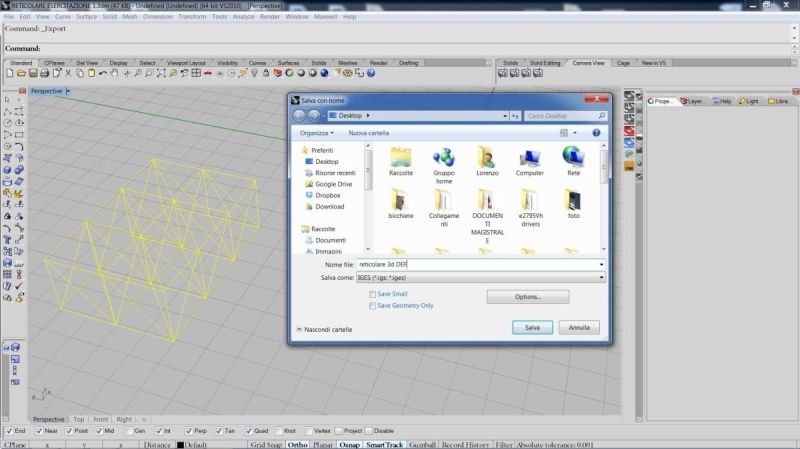
Come anticipato in precedenza, completata la fase di modellazione si esporta il file in formato *.igs, per poterlo aprire e leggere con SAP2000.
Importato il file, per prima cosa si stabilisce l'unità di misura (KN, m, °C), in seguito bisogna definire i vincoli, associare dei carichi e una sezione specifica agli elementi strutturali, al fine di far svolgere l'analisi al software, che fornirà dei risultati in formato grafico e numerico, grazie a delle tabelle esportabili su Excel o Acces.
Prima di procedere all'applicazione di vincoli e carichi è opportuno ricordare quali proprietà deve soddisfare ogni elemento strutturale modellato per far si che nel complesso la struttura possa essere definita reticolare:
-
ogni elemento deve avere l'asse rettilineo (condizione soddisfatta in fase di modellazione);
-
ogni vincolo interno ed esterno non deve impedire la rotazione;
-
i carichi devono essere applicati solo sui nodi.
Iniziando dal definire le condizioni di vincolo considero la struttura come un elemento intero da vincolare con il suolo. Per fare questo è sufficiente porre almeno 3 vincoli non allineati. Questo perchè per definizione nessuno di essi può vincolare la rotazione, e quindi solo evitando di disporli sulla stessa retta si ottiene una condizione di isostaticità.
I vincoli scelti sono una cerniera, che vincola la traslazione nelle 3 direzioni, e 2 carrelli, che di per se vincolano solo la traslazione in una direzione, ma che posti come spiegato in precedenza impediscono al corpo di ruotare in 2 delle 3 direzioni possibili. Inspiegabilmente SAP considera il corpo come vincolato alla rotazione anche nel piano XY, nonostante l'unico vincolo che reagisca a tale forza sia la cerniera. A rigor di logica un corpo tridimensionale così vincolato è libero di ruotare, mantenendo come asse di rotazione la retta verticale passante per la cerniera.
Per quanto riguarda i vincoli interni SAP considera gli elementi incastrati tra loro nella condizione iniziale di importazione, bisogna quindi impostare un rilascio (Releases/Partial fixity). Imponendo che il momento all'inizio e alla fine di ogni elemento strutturale sia uguale a zero equivale a dire che esso non è vincolato alla rotazione. In questo modo è soddisfatta la condizione secondo cui nelle strutture reticolari sono vincolate solo da cerniere interne e vincoli esterni che non impediscono la rotazione.
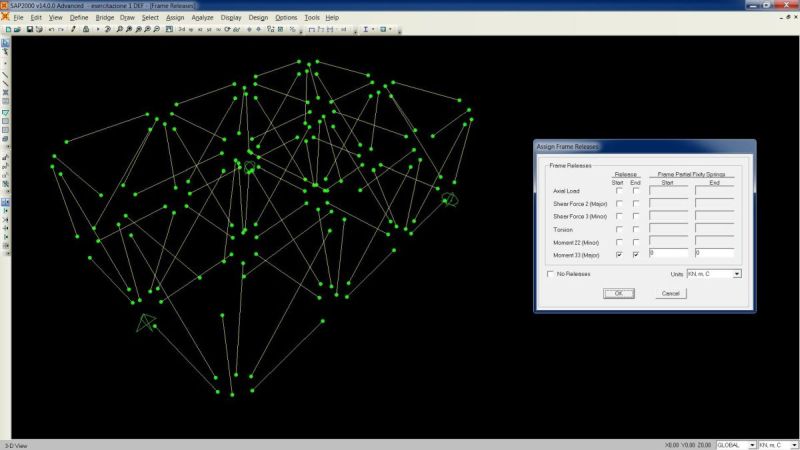
Vincolata la struttura si crea un tipo di carico (Load Pattern) che consideri nullo il peso proprio della struttura, e secondo questo pattern si associano dei carichi (puntuali) su tutti i nodi della parte superiore della struttura.
Per determinare l'entità di questi carichi bisogna capire da cosa derivano. Si parte da una densità di carico generica di 10kN/m2, che rappresenta i pesi che la struttura dovrà portare (la normativa impone valori standard in base alla funzione svolta nel locale che vi grava se si sta progettando un solaio, o in base all'area geografica e alla praticabilità se si tratta di una copertura). Sapendo che le campate sono di 2m si risale facilmente alle aree di influenza che corrispondono ai nodi. I più caricati risultano essere quelli centrali, con 4m2 di superficie da sostenere.
Moltiplicando la densità di carico per l'area d'influenza si ottiene il valore della forza puntuale che agirà su quel nodo, ovvero 40KN, ovviamente con direzione e verso concordi con la forza di gravità. Per una maggiore messa in sicurezza si applica tale carico anche ai nodi su cui, per via di una più ristretta area d'influenza, grava un peso minore.
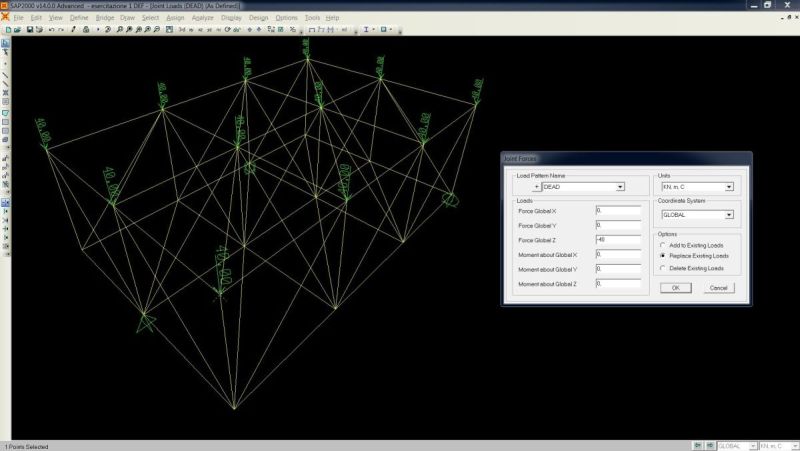
Non rimane altro che definire una sezione da assegnare agli elementi strutturali. La scelta ricade sul classico tubolare cavo (Pipe) in acciaio molto usato nelle strutture reticolari, soprattutto perchè permette di usare profili con uno spessore maggiore nei punti più sollecitati, fornendo un'adeguata capacità resistente senza dover modificare l'aspetto esterno.
Si definisce quindi una nuova Frame Property, scelti materiale e forma generica della sezione si entra nello specifico precisando quale acciaio usare (in questo caso quello di default di SAP, il A992Fy50) e le dimensioni del tubolare (0,1m di diametro esterno con 0,004m di spessore).
Si selezionano tutti gli elementi strutturali e si assegna loro la sezione appena definita.
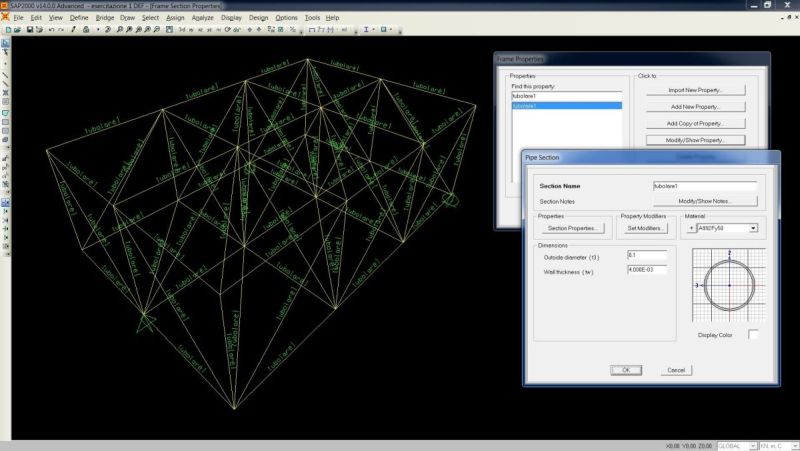
Ora è possibile svolgere l'analisi, che fornirà una serie di risultati numerici tra cui gli sforzi normali che caratterizzano ogni asta.
Per ricondurre facilmente gli sforzi normali (elencati in una tabella) ai rispettivi elementi strutturali è necessario visualizzare i nomi che SAP associa automaticamente a ogni segmento, tramite la finestra Set Display Options.
Eseguendo il comando Run si apre una finestra che permette di scegliere quale tipo di analisi eseguire. Imponendo di ignorare l'analisi modale, non utile in questo contesto, si risparmia tempo di calcolo.
Svolta l'analisi si possono facilmente visualizzare la deformata della struttura (che il software accentua per una più chiara visualizzazione) e il grafici delle normali per ogni elemento strutturale, direttamente in situ.
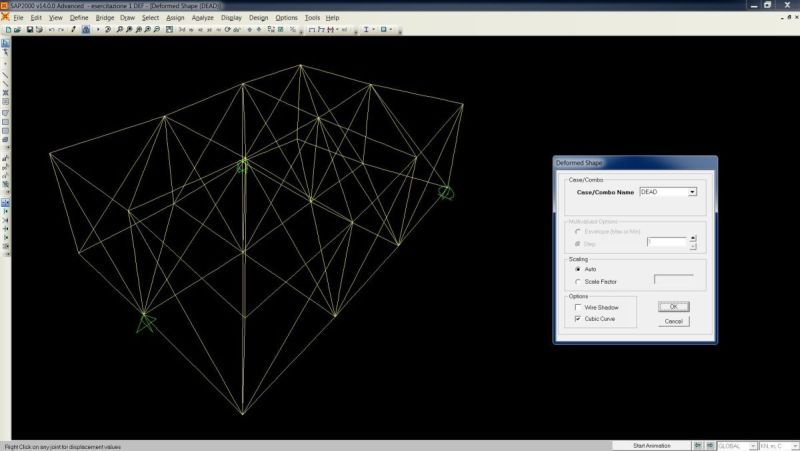
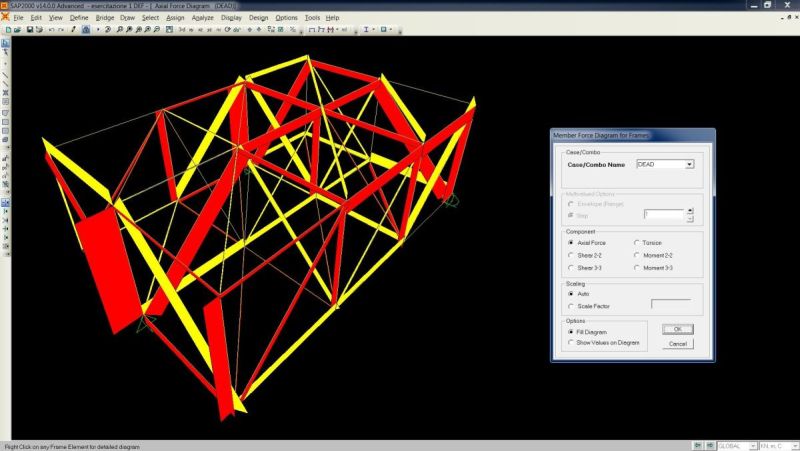
Dal menù Display, selezionando l'opzione Show tables si può accedere ai dati di cui si necessita.
Gli sforzi normali riferiti a ogni asta si trovano nella tabella nominata Element Forces – Frames, che dopo essere esportata e pulita permette un confronto diretto degli sforzi assiali nei diversi elementi strutturali. Esso ha valore positivo per gli elementi tesi e negativo per quelli compressi.
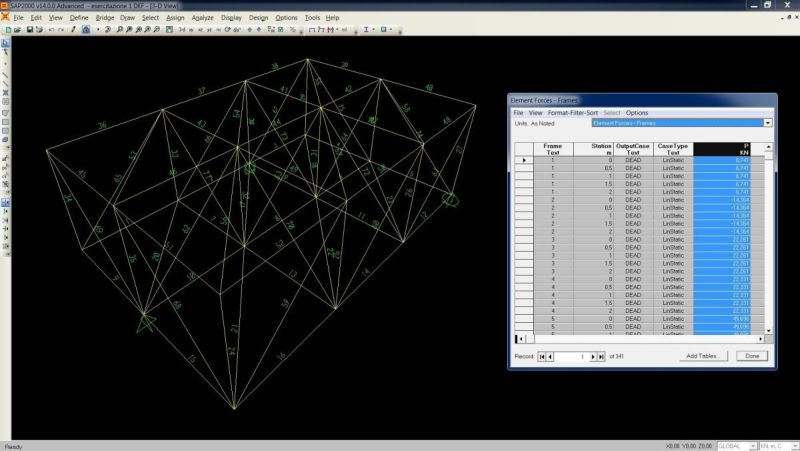
Dopo aver esportato la tabella in Excel epurandola dei dati inutili si può procedere con ulteriori considerazioni. Calcolando l'area della sezione precedentemente determinata è possibile conoscere la tensione in ogni asta, applicando la formula σ = N/A.
Riconosciuta la σmax (in valore assoluto) è possibile scegliere l'acciaio da utilizzare in questa struttura, con un valore di fyd (tensione di snervamento di progetto, per il progetto e la verifica allo stato limite ultimo) superiore alla σmax .
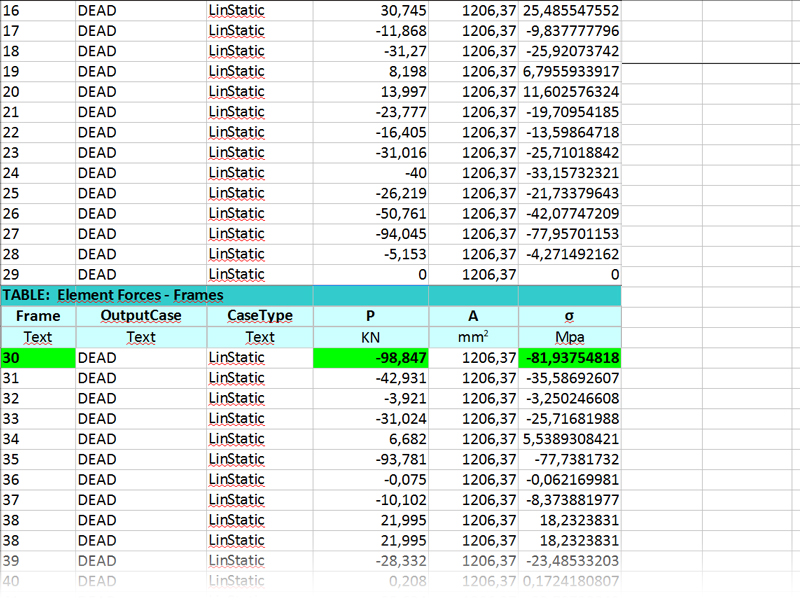
Commenti recenti